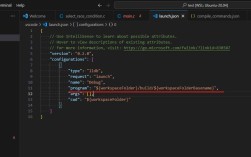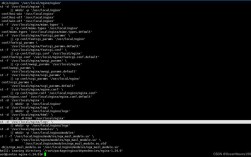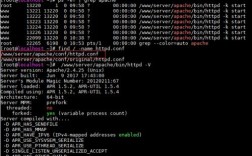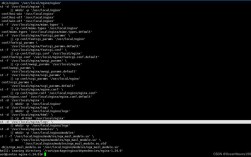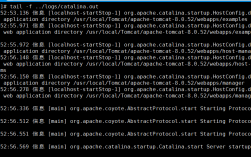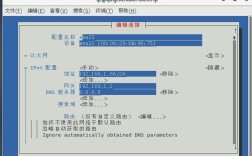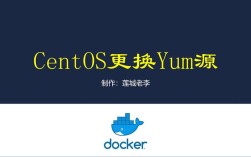在CentOS上使用yum安装Tomcat
Apache Tomcat是一个开源的Web服务器和Servlet容器,由Apache Software Foundation开发和维护,它是Java Servlet和JavaServer Pages(JSP)技术的实现,通常用于运行Java Web应用程序,本文将详细介绍如何在CentOS操作系统上使用yum命令来安装Tomcat,并涵盖一些基本配置和管理操作。
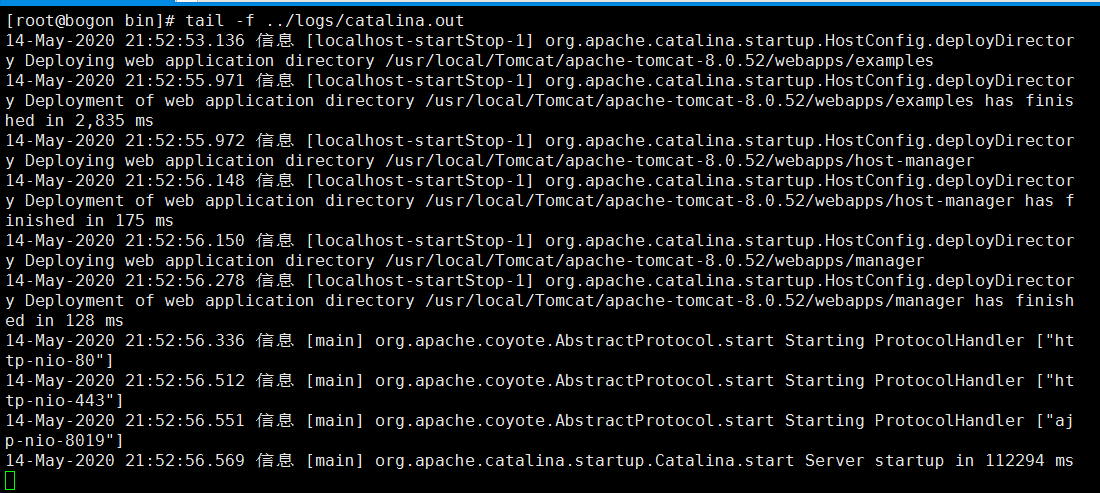
安装前的准备
系统要求
CentOS 7或更高版本
非root用户账户(推荐创建一个专用于运行Tomcat的用户)
sudo权限
创建非root用户账户
我们需要为Tomcat创建一个单独的非root用户账户,这有助于提高系统的安全性。
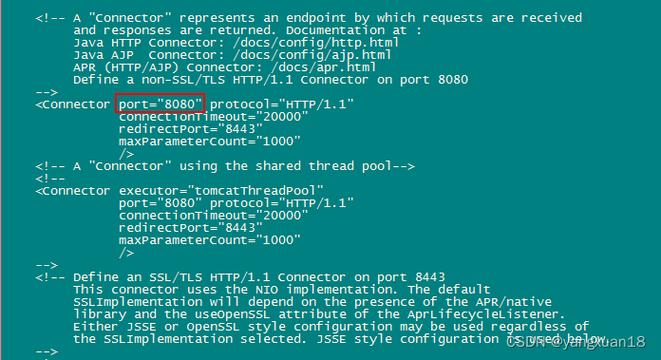
sudo adduser system group nocreatehome tomcat
安装Tomcat
更新系统软件包
在安装Tomcat之前,建议先更新系统的软件包。
sudo yum update y
安装Tomcat
使用yum命令安装Tomcat,默认情况下,这将从官方Ubuntu存储库中安装最新版本的Tomcat 7。
sudo yum install tomcat y
启动Tomcat服务
安装完成后,Tomcat不会自动启动,需要手动启动服务。
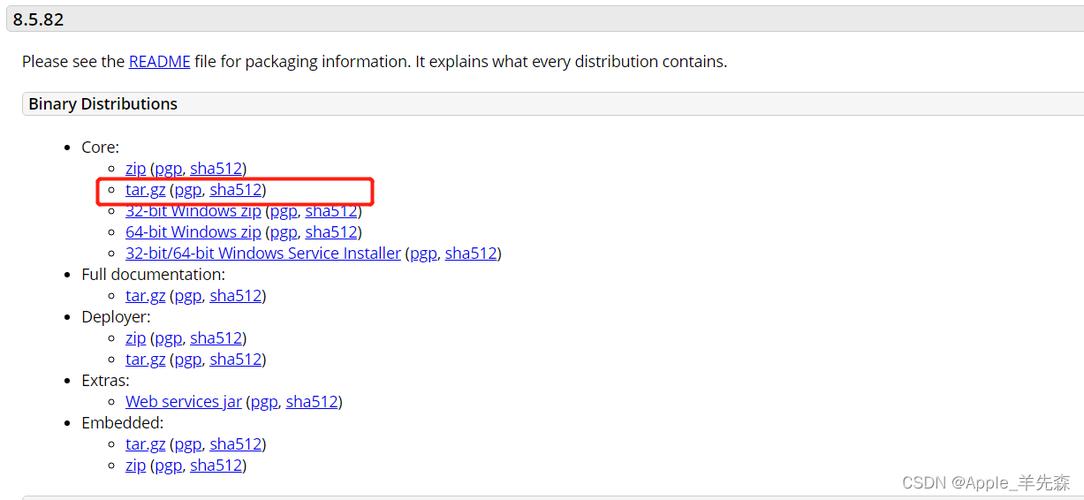
sudo systemctl start tomcat
如果由于某种原因提前启动了该服务,请改为运行重启命令:
sudo systemctl restart tomcat
设置Tomcat开机自启动
为了确保Tomcat在每次系统启动时自动运行,可以启用它作为系统服务。
sudo systemctl enable tomcat
配置Tomcat
修改Tomcat使用的Java选项
为了优化Tomcat的性能,可以更改其启动时的Java选项,编辑Tomcat配置文件:
sudo vi /usr/share/tomcat/conf/tomcat.conf
在文件末尾添加以下行:
JAVA_OPTS="Djava.security.egd=file:/dev/./urandom Djava.awt.headless=true Xmx512m XX:MaxPermSize=256m XX:+UseConcMarkSweepGC"
保存并退出,这些设置会影响Tomcat使用的内存量,可以根据实际需求进行调整。
管理Tomcat应用
安装管理工具包
如果您刚开始使用Apache Tomcat,可能需要安装一些管理工具来帮助您部署Java应用程序和管理虚拟主机,幸运的是,有些软件包将这些工具作为Web应用程序包含在内。
sudo yum install tomcatwebapps tomcatadminwebapps y
这将向tomcat/webapps目录添加ROOT、examples、sample、manager和hostmanager网络应用程序。
配置Tomcat Web管理界面
为了使用上面安装的管理Web应用程序,必须向Tomcat服务器添加登录,编辑tomcatusers.xml文件:
sudo vi /usr/share/tomcat/conf/tomcatusers.xml
在文件中添加以下内容:
<tomcatusers>
<user username="admin" password="password" roles="managergui,admingui"/>
</tomcatusers>保存并退出,请务必将用户名和密码更改为安全的内容。
访问Web界面
现在Tomcat已经启动并运行,让我们在Web浏览器中访问Web管理界面,您可以通过在端口8080上访问服务器的公共ip地址来执行此操作:
http://server_IP_address:8080
您会看到类似下图的内容:

如你所见,有一些链接到您之前安装的管理webapps,让我们来看看Manager App,可以通过链接或直接访问以下URL:
http://server_IP_address:8080/manager/html
Web应用程序管理器用于管理你的Java应用程序,你可以在这里启动、停止、重新加载、部署和取消部署,你还可以在应用程序上运行一些诊断(例如查找内存泄漏),有关你的服务器的信息可以在页面底部找到。
现在让我们来看看Host Manager,可以通过链接或直接访问以下URL:
http://server_IP_address:8080/hostmanager/html/
在Virtual Host Manager页面中,你可以添加虚拟主机以便为你的应用提供服务。
通过以上步骤,你已经成功地在CentOS上使用yum安装了Tomcat,并完成了基本的配置和管理操作,你现在可以自由地部署自己的Java Web应用程序了!如果在安装过程中遇到任何问题,可以参考Tomcat的官方文档或寻求社区的帮助。